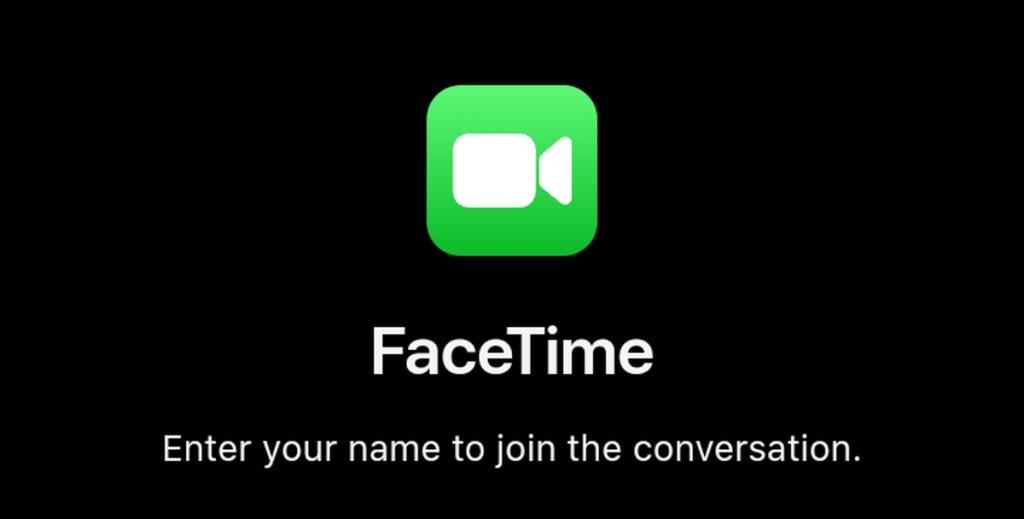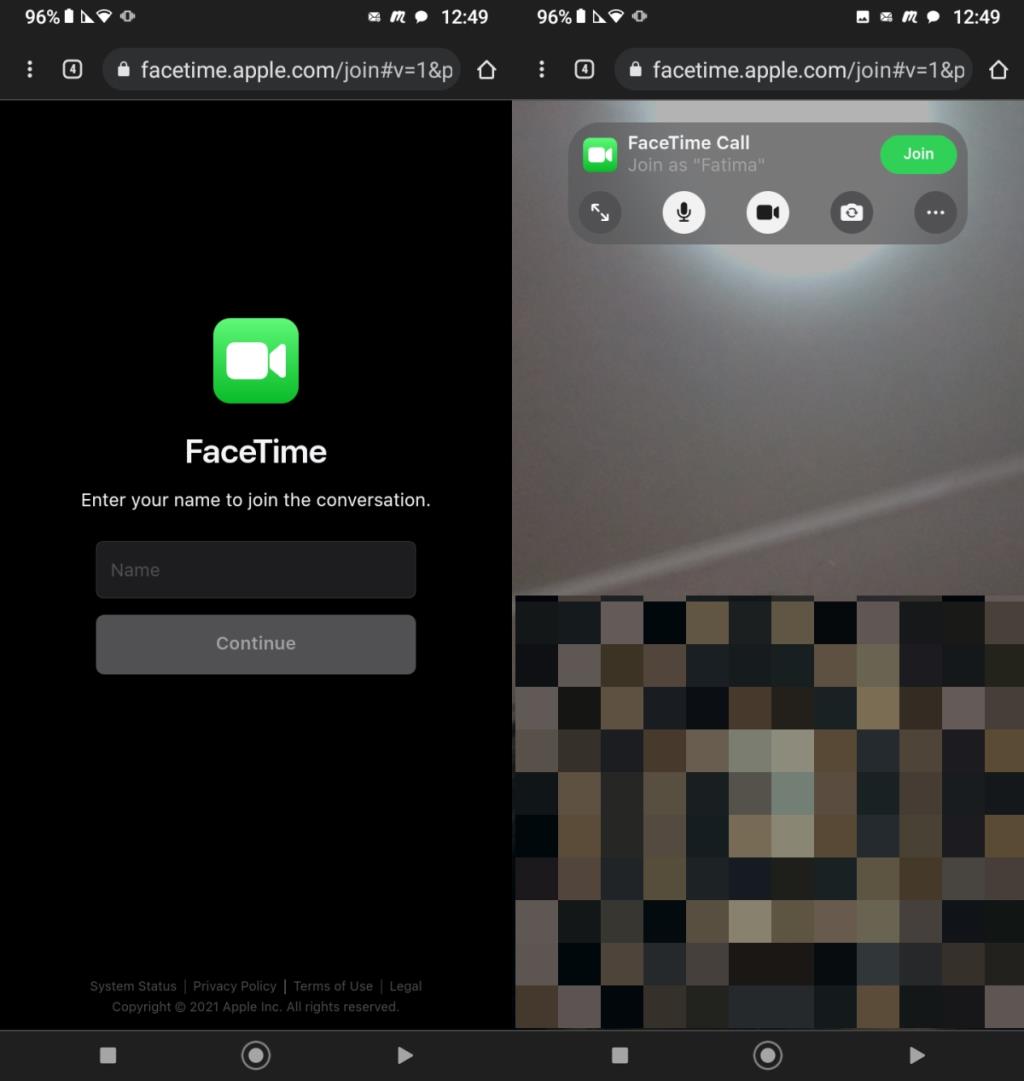FaceTime este un serviciu Apple și este foarte puțin probabil ca utilizatorii să poată începe vreodată un apel FaceTime pe un dispozitiv care nu este Apple sau fără a deține cel puțin un dispozitiv. Au fost create soluții care permit utilizatorilor să inițieze un apel FaceTime, dar acestea ajung să fie blocate de Apple. Acestea fiind spuse, Apple a făcut astfel încât să vă puteți alătura unui apel FaceTime de pe orice dispozitiv, Apple sau non-Apple și aceasta include dispozitivele care rulează Android.
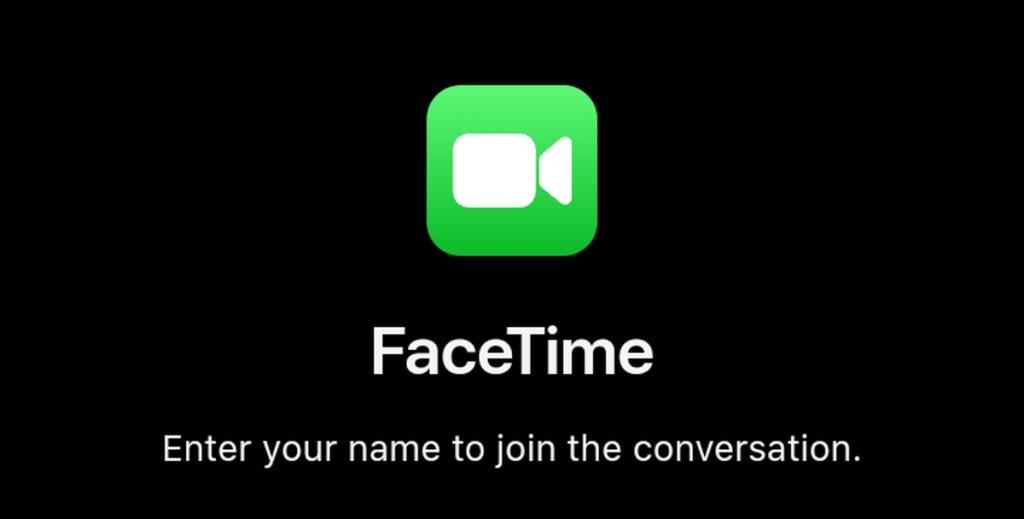
FaceTime pe Android
Nu puteți începe un apel FaceTime pe Android, totuși, dacă aveți un browser modern, cum ar fi Chrome pentru Android, instalat pe dispozitiv, vă puteți alătura unui apel FaceTime. Singura condiție este ca apelul să fie inițiat de pe un dispozitiv Apple care rulează iOS 15 sau macOS 12.0.1 sau o versiune ulterioară.
Alăturați-vă apelului FaceTime pe Android
Pentru a participa la un apel FaceTime pe Android, aveți nevoie de un link. Acest link trebuie să îți fie trimis de persoana care te invită la un apel.
- Atingeți linkul FaceTime care a fost partajat (cel mai bine este să îl deschideți într-un browser precum Chrome pentru Android în loc să îl deschideți într-un browser în aplicație, de exemplu, în browserul în aplicație al FaceBook).
- Introduceți numele cu care doriți să vă alăturați apelului.
- Permiteți browserului accesul la microfon și cameră.
- Atingeți butonul Alăturați-vă.
- Așteptați să primiți acces la apel.
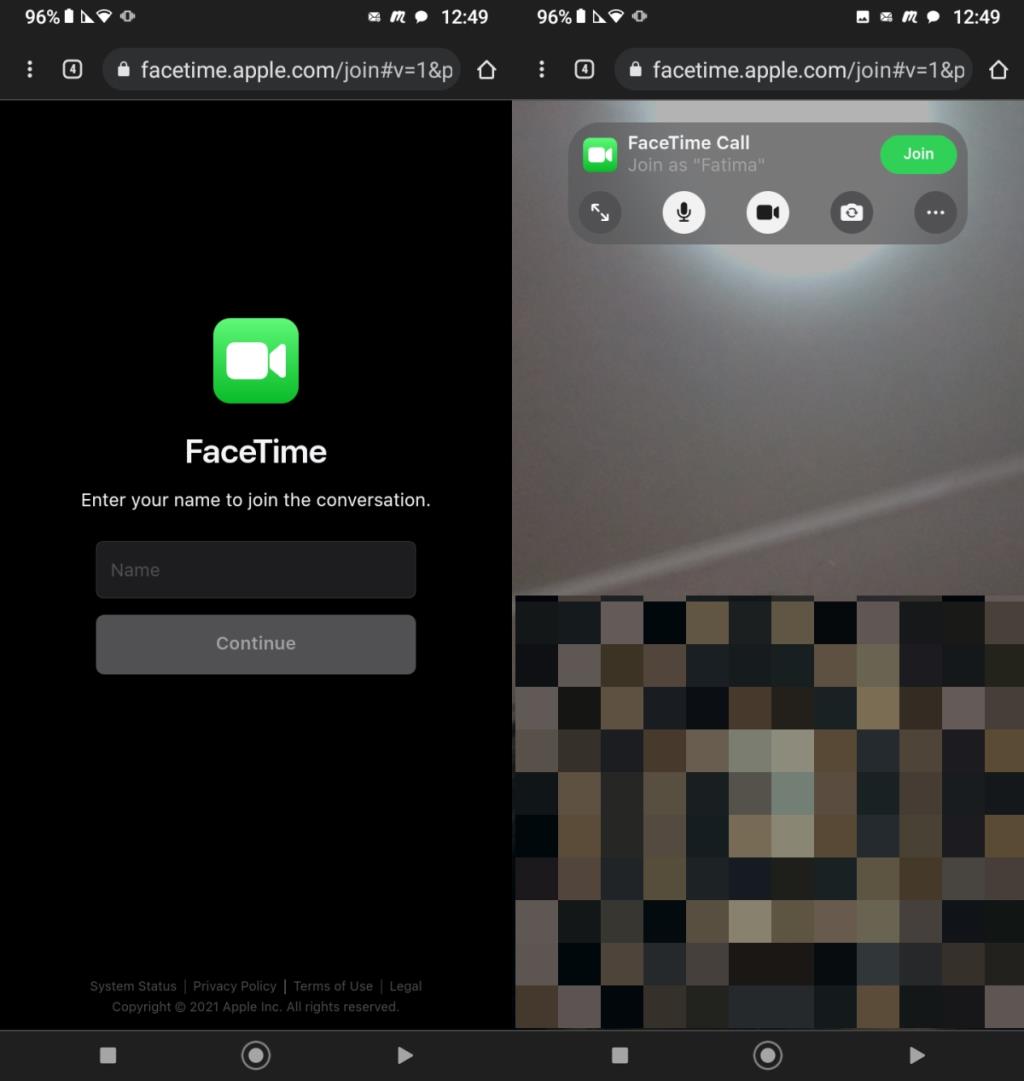
Chrome pentru Android vă va permite să vă alăturați unui apel FaceTime și este posibil ca și Firefox pentru Android să îl accepte. Browserele obscure, de exemplu, Dolphin ar putea sau nu să suporte apelul. De asemenea, dacă utilizați un browser specific pentru dispozitiv/producător, de exemplu browsere pe telefoanele Samsung, poate fi o idee bună să instalați Chrome pentru Android.
Puteți verifica dacă un browser de stoc acceptă apelul vizitând linkul FaceTime din acesta. Dacă acceptă apelul, veți vedea o opțiune pentru a vă introduce numele.
Concluzie
FaceTime nu concurează cu adevărat cu instrumentele de videoconferință precum Zoom sau Microsoft Teams. Concurează mai mult cu soluțiile personale de apeluri video precum Skype. FaceTime reușește să iasă pe primul loc, deși este restricționat sistemul de operare, deoarece calitatea apelurilor este excelentă. Apple îl păstrează exclusiv pentru că este o caracteristică puternică a sistemelor sale de operare, dar și pentru că atât FaceTime, cât și iMessage oferă o criptare pe care puține alte dispozitive o oferă sau o impun la nivel hardware. Poate părea o idee bună ca FaceTime să ruleze pe Android, dar dacă un dispozitiv nu poate oferi același nivel de confidențialitate pe care îl așteaptă utilizatorii la un apel FaceTime efectuat de pe un iPhone sau Mac, acesta degradează produsul în sine.